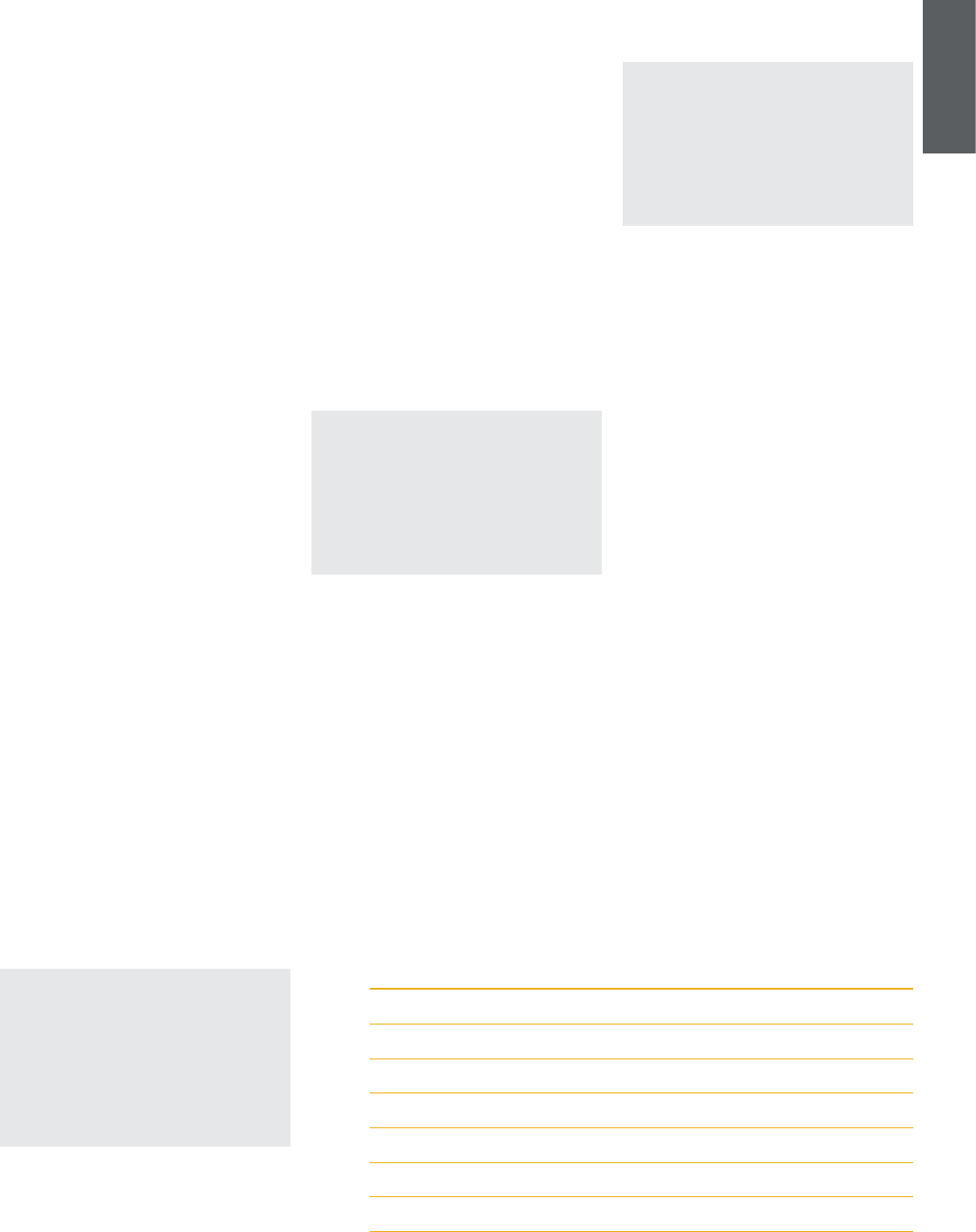17
ESP
4. La Bowers & Wilkins Home App
Con el
a su
abrirá en
situado aquél,
cualquier otro espacio
T
cualquier ujo
Si no
streaming –Spotify
para su
el Espacio
reproducción disponibles. Ahora, cuando usted vuelva
a la
Spotify gurará
Formation Wedge.
La página
un icono
T
app. El
congurar y
renombrar sus espacios Formation. Asimismo, tanto
las actualizaciones
dispositivo Formation
menú Settings.
Encontrando Su
Bowers&Wilkins Home App
La Bowers
Formation disponibles
continuación muestre su
espacios.
Debajo de
en ese
hará que
el control de
pausa.
La pantalla
opción llamada “Available Spaces”
de audio
transferido a
espacios. La pantalla
proporciona la oportunidad de
volumen tanto
espacios como
La página
app se
Settings inicial
dispositivos Formation
T
Settings permite
ajustes de
del Espacio
pertinente y
acceder a
de dispositivo
en cuestión.
Nota: Si el icono Settings de la Bowers &
Wilkins Home app muestra un punto amarillo,
signica que
Formation disponible.
de rmware
Usted debería tener siempre actualizados
tanto la Bowers & Wilkins Home app como sus
dispositivos Formation con, respectivamente, la
versión y
ayudará a
posibles sino
funcionalidades Formation.
5. Flujos de Audio y Fuentes Formation
Usando Spotify
Utilice su
un mando
hacerlo, diríjase
El Software Spotify
otrasmarcas que se
https://spotify
Usando AirPlay
AirPlay activa apps de audio en un teléfono móvil, un
ordenador portátil o
Apple para reproducir contenidos por str
una red a dispositivos compatibles AirPlay
ejemplo el
AirPlay mostrarán el icono AirPlay
Utilice AirPlay para abrir la app de audio que desee
usar y
T
dispositivos disponibles
Formation que
Nota: Es posible enviar señales de audio por
streaming vía AirPlay a múltiples dispositivos
simultáneamente, aunque
que tanto
la sincronización
de su red doméstica. Si desea reproducir
simultáneamente contenidos
espacio Formation,
mejorarse de manera sustancial seleccionando
múltiples espacios en la Bowers & Wilkins Home
app.
Usando Roon
Roon es
almacenar y
los archivos de
que los
reproducidos a lo largo
y en
Roon. Roon
ordenadores portátiles y ordenadores de sobremesa.
Cuando usted
audio al
ilustraciones, así
y cualquier
red doméstica. Basta
que quiere escuchar
quiere oír
Nota: Es posible enviar señales de audio por
streaming vía Roon a múltiples dispositivos
simultáneamente, aunque
que tanto
la sincronización
de su red doméstica. Si desea reproducir
simultáneamente contenidos
espacio Formation,
mejorarse de manera sustancial seleccionando
múltiples espacios en la Bowers & Wilkins Home
app.
Usando Bluetooth
Bluetooth activa
un ordenador portátil
compatible para
vía conexión
por ejemplo
Para utilizar
primer lugar
esté seleccionado
dispositivo Bluetooth
de audio
quiera escuchar
reproducción para mostrar la
están disponibles
que desee
6. Limpieza
En el
ser limpiado,
y libre de
rejilla con un
líquido de
pero no directamente al
en primer
posible que
ciertas supercies.
contengan ácido,
7. Soporte
En el
consejossobre su Formation
quevisite el
www
Información Medioambiental
Este producto satisface
internacionales
del medio
limitadas a
Sustancias Peligrosas (RoHS)
electrónicos, la de Registro, Evaluación y Autorización
del uso de Productos Químicos REACH) y la de
eliminación de
Eléctricos y
desechar este
que contacte
de gestión
Diagrama 3
Iluminaciones disponibles
Indicador Estado operativo
Blanco intermitente Arranque en curso
Amarillo pulsante Preparado para conguración
Amarillo intermitente Actualización de rmwar
Blanco pulsante Extracción de
Rojo pulsante Error – contacte
Rojo estacionario Error – contacte
Rojo intermitente Reinicialización a